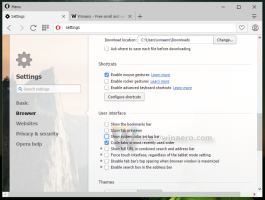Begræns baggrunds-Windows Update-båndbredden i Windows 10
Fra og med Windows 10 Fall Creators Update er det muligt at begrænse Windows Updates baggrundsbåndbredde og forhindre Windows 10 i at bruge hele din internetforbindelse til at downloade enorme opdateringer. Lad os se, hvordan du konfigurerer denne nyttige funktion.
Som du måske allerede ved, er der en måde at udsætte opgraderinger i Windows 10. Brugeren kan udsætte funktionsopdateringer for at forhindre, at en ny build bliver installeret, eller udskyde kvalitetsopdateringer. Der er også mulighed for at skifte opdateringsgrenen fra "Current Branch" til "Current Branch for Business", som modtager opdateringer meget senere. Udsættelse af opdateringer ændrer dog ikke på, at opdateringerne er ret store og skal installeres før eller siden.
Windows 10 Fall Creators Update, kendt som version 1709, tilføjer også muligheden for at begrænse den tilgængelige båndbredde til Windows Update. Så når du opdaterer, vil Windows 10 ikke dræbe din internethastighed, og du vil være i stand til at gennemse websteder, streame videoer og gøre alt, hvad der kræver båndbredde. Denne mulighed vil blive meget værdsat af brugere med en langsom internetforbindelse.
Windows Update har altid brugt Background Intelligent Transfer Service (BITS) til at downloade opdateringer. BITS bruger ledig båndbredde til at få dem, så i teorien, hvis du aktivt bruger dit internet til noget ellers bør algoritmen til download af opdateringer registrere dette og trække sig tilbage eller sænke dens båndbredde forbrug. På grund af størrelsen og hyppigheden af Windows 10-opdateringer ser dette dog ikke ud til at fungere så godt på det nyeste operativsystem sammenlignet med tidligere udgivelser af Windows. Mange brugere har klaget over, at Windows 10-opdateringer forstyrrer deres onlineaktiviteter for meget. Den nyligt tilføjede mulighed for at kontrollere båndbredden burde formilde nogle af disse klager.
Nedenstående oplysninger er forældede. Hvis du kører Windows 10 build 17035 og nyere, kan du indstille baggrunds- og forgrundsgrænsen for Windows Update separat. Du bør henvise til den opdaterede tutorial her:
Begræns Windows Update-båndbredde i Windows 10
Du kan finde dit Windows 10 build-nummer ved at følge disse trin.
For at begrænse baggrunden Windows Update-båndbredde i Windows 10, gør følgende.
- Åbn Indstillinger app.
- Gå til Opdatering og sikkerhed -> Windows Update.
- Klik på Avancerede indstillinger til højre.
- Klik på linket på næste side Leveringsoptimering på bunden. Se skærmbilledet nedenfor:
- I bunden af Leveringsoptimering side, klik på linket Avancerede indstillinger.
- På siden Avancerede indstillinger, konfigurer indstillingerne under Download indstillinger. Den første skyder på skærmbilledet nedenfor er ansvarlig for downloadbåndbreddegrænsen.
Det er det.
Tip: På Leveringsoptimering side, er der et link "Aktivitetsmonitor".
Der kan du se en flot visning af dine trafikstatistikker relateret til Windows Update.
Her er, hvordan du konfigurerer denne funktion med en Registry tweak.
Begræns Windows Update-båndbredden med en Registry Tweak
Du skal logge ind som administrator før du fortsætter.
- Åbn Registreringseditor app.
- Gå til følgende registreringsnøgle.
HKEY_LOCAL_MACHINE\SOFTWARE\Microsoft\Windows\CurrentVersion\DeliveryOptimization\Settings
Se, hvordan du går til en registreringsnøgle med et klik.
- Til højre kan du ændre eller oprette en ny strengværdi DownloadRateBackgroundPct.
- Indstil dens værdidata til et tal mellem 5 og 100 for den procentdel af båndbredden, du vil begrænse Windows Update til.
- For at indstille grænsen for den båndbredde, der bruges til opdateringer uploadet til andre pc'er, skal du ændre eller oprette en strengværdi UpRatePctBandwidth. Indstil igen dens værdi til et tal mellem 5 og 100.
- For at ændre den månedlige uploadgrænse skal du ændre strengværdien UploadLimitGBMonth. Indtast et tal mellem 5 og 500 for at indstille mængden af GBs som den månedlige uploadgrænse.
- Genstart Windows 10.
Mange tak til Nick of Samlerbogen for at give os drikkepenge.